Accesso Area Generazione App Builder
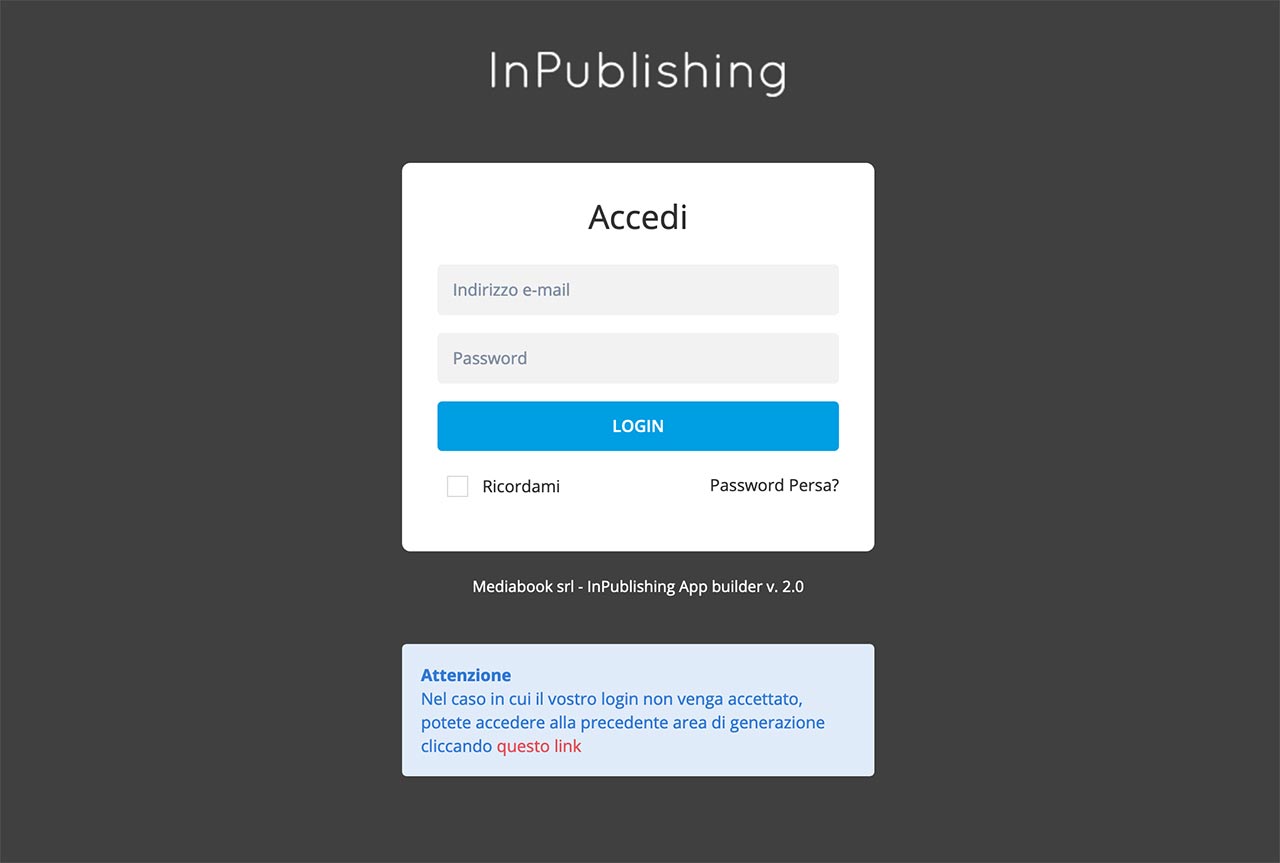
Dopo l’acquisto di uno o più servizi InPublishing (singole App, Edicole) vengono inviati tramite email i dati per accedere all’area riservata.
Applicazioni
Selezionare dal menu laterale Applicazioni.
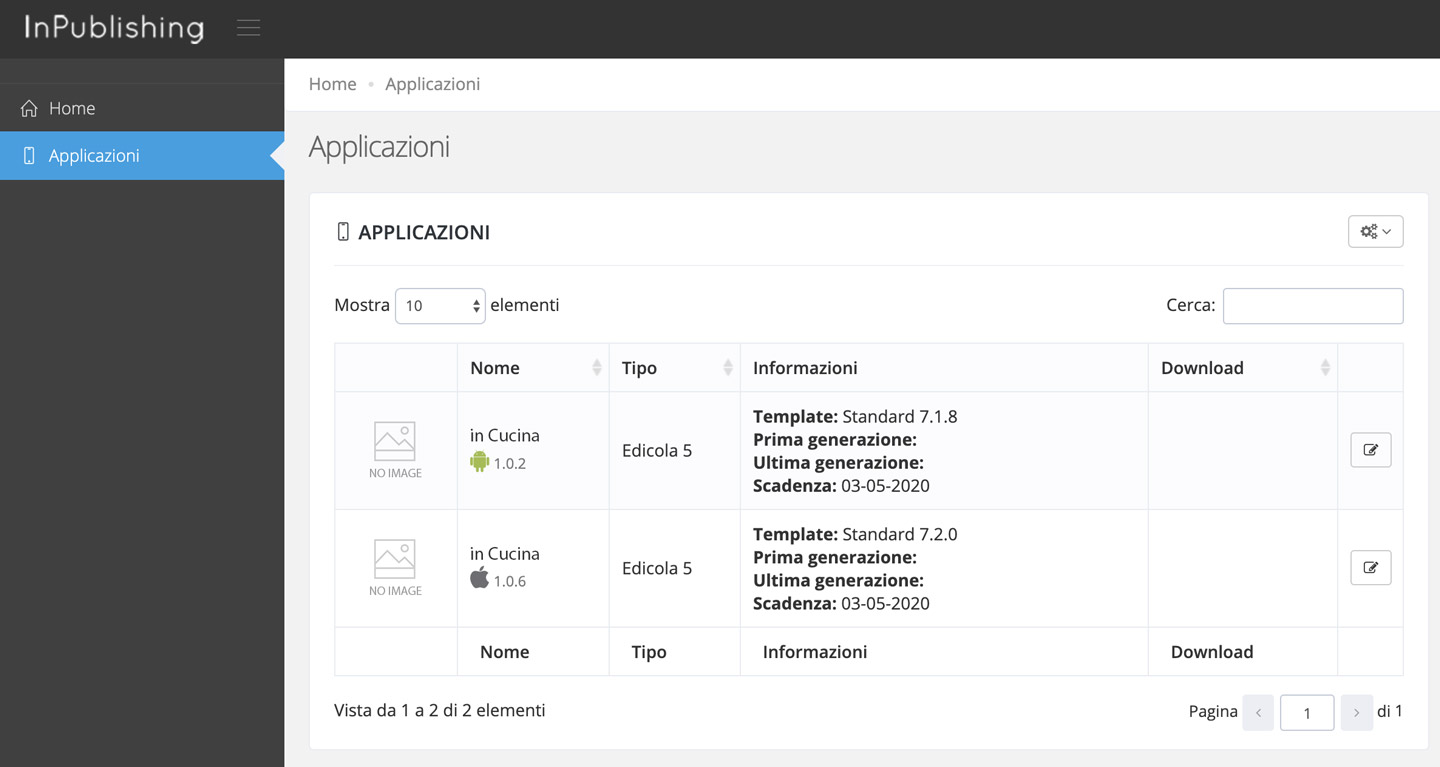
In questa pagina viene visualizzato un elenco di tutte le applicazioni Apple/Android create per tutti i clienti.
Il tempo di validità di un’App è di un anno (qualsiasi essa sia: singola, multidocumento, edicola).
È possibile modificare l’applicazione in qualsiasi momento, anche dopo la generazione.
Non si può modificare il tipo di applicazione (singola, multidocumento, edicola perchè viene stabilito all’attivazione del servizio).
Vediamo le singole colonne:
1° colonna: visualizza l’icona dell’App (se è già stata inserita);
Nome: visualizza il nome dell’App e il sistema operativo a cui è destinata;
Tipo: tipo di servizio InPublishing (singola App, Edicola);
Informazioni: riassume diverse informazioni per la generazione (versione template, date di generazione e scadenza App);
Download: area in cui scaricare l’App (quando sarà generata);
6° colonna: nell’ultima colonna a destra (senza nome) si trova il pulsante per modificare l’App.
Fase di Lavorazione – Cosa fare prima di una generazione App
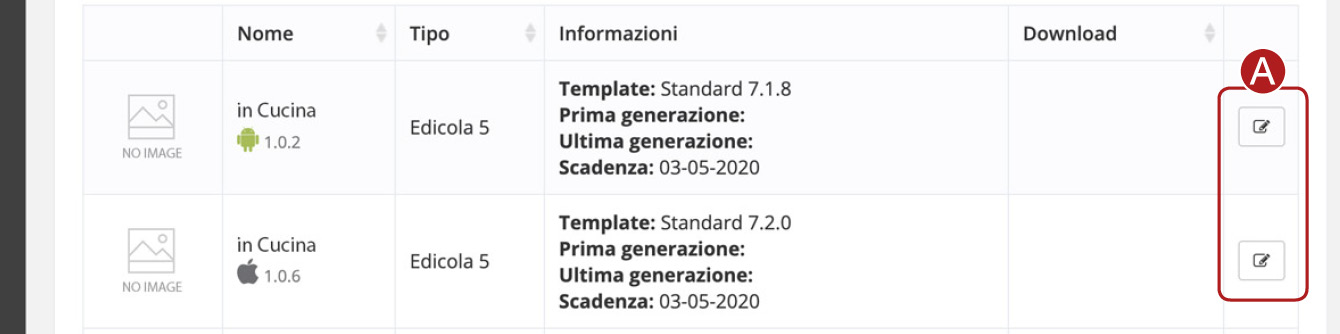
Cliccare Modifica (A) per entrare nella configurazione App e compilare i campi richiesti.
Cliccare Avanti per scorrere i vari step ed arrivare alla pagina desiderata da modificare.
Nella colonna Download non è presente alcun file, perchè ancora non è stata generata l’App.
Fase di Generazione – Cosa fare dopo una generazione App
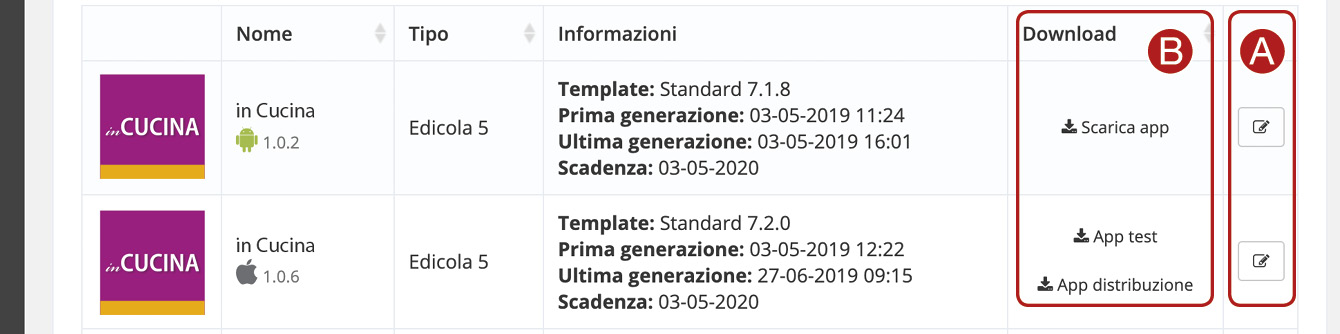
È possibile modificare un’applicazione una volta generata.
Cliccare Modifica (A).
In Download si può scaricare l’App per effettuare un test o per distribuirla sui vari App Store.
